- ...
John Deere Parts Sık Sorulan Sorular (SSS)
Sık Sorulan Sorular
- Alışveriş Sepeti
- Kullanıcı Ayarları
- Parça Arama/Gezinti
- PIN Tanımlı Parça Kataloğu (PIN arama filtreleme)
- Uygulama Geri bildirimi/Destek
- Yazdırma ve Eposta İşlevselliği
Alışveriş Sepeti
Alışveriş sepetine bir parçayı nasıl ekleyebilirim?
Herhangi bir parça listesinden, varsayılan miktarı gereken şekilde ayarlayın, ardından ilgili parça için Sepete Ekle düğmesine tıklayın.
Tam parça numarasını biliyorsanız, alışveriş sepetinden manuel olarak da bir parça ekleyebilirsiniz.
Nasıl satın alabilirim?
- Alışveriş sepetinize bir parça ekledikten hemen sonra, satın alıma başlamak için Satın alma düğmesine tıklayabilirsiniz.
- Alışverişe devam etmeyi seçerseniz, ekranın sağ üst kısmındaki alışveriş sepeti simgesine
 tıklayarak istediğiniz zaman alışveriş sepetine geri dönebilirsiniz. Buradan Satın alma düğmesine tıklayabilirsiniz.
tıklayarak istediğiniz zaman alışveriş sepetine geri dönebilirsiniz. Buradan Satın alma düğmesine tıklayabilirsiniz. - Satın alma düğmesine tıklandığında, alışveriş sepeti öğeleriniz JDParts sitesine ya da satıcı Müşteri Portalı sitesine aktarılır, burada ödeme ve sevkiyat adımlarını tamamlamak için oturum açmanız ya da bir hesap oluşturmanız (geçerliyse) gerekecektir.
Seçtiğim parçaların mevcut olup olmadığını nasıl bilebilirim?
Yalnızca yerel John Deere satıcınıza bağlı bir JDParts hesabı oluşturduktan sonra mevcudiyeti ve fiyatları görebilirsiniz.
- Satın alma seçeneğine tıkladığınızda, Parça Arama alışveriş sepeti öğelerinizi JDParts sitesine aktarır.
- Hesabınızda oturum açmak veya hesap oluşturmak için JDParts sitesinde Oturum aç/Kaydol düğmesine tıklayın. Giriş yaptığınızda fiyatları, mevcudiyeti ve daha fazlasını görmek için Sepeti görüntüle düğmesine tıklayın.
Satıcınızın portalından Parça aramaya girdiyseniz, satıcı portalına geri döndüğünüzde fiyat ve mevcudiyeti görebileceksiniz.
Satın alım sırasında neden bir hata alıyorum?
Manuel olarak yanlış bir parça numarası girildiğinden ya da sistemde sorunlar olduğundan bir hata görebilirsiniz.
- Bir parça numarasını manuel olarak girdiyseniz, parça numarasını elle düzeltiniz veya araç içinde gerekli parça numarasını bulup, ardından Sepete Ekle düğmesine tıklayınız.
- Sistemde sorunlar yaşıyorsanız, işleme devam etmek için daha sonra tekrar deneyiniz. Sorun devam ederse, sorunu bildirmek için uygulama içindeki Geri bildirim Formunu kullanınız.
Kullanıcı Ayarları
Yalnızca metni görebilmek için aramalarımdaki görüntüleri nasıl eleyebilirim?
Varsayılan olarak, Parça Arama, modelinizde resim-tabanlı bir gezinme stili sunar. Ancak, metin gezinmesi (Liste) ve resim-tabanlı gezinti (Grafik) arasında kolayca geçiş yapabilirsiniz.
- Ekranın üstündeki Kullanıcı Ayarları simgesine
 tıklayın.
tıklayın. - Gezinti sekmesine tıklayın ve ardından Grafik veya Liste stili gezinti öğesini seçin.
- Ekranın üstündeki Kaydet düğmesine tıklayın.
Dili nasıl değiştirebilirim?
Mevcut dillerin bir listesini görmek için ekranın üstündeki Kullanıcı Ayarları simgesine ![]() tıklayın.
tıklayın.
Tercih ettiğiniz dili seçmek için tıklayın, ardından ekranın üstündeki Kaydet düğmesine tıklayın.
Kullanıcı ayarında neden Dil veya Ülke sekmelerini değiştireyim?
- Dilin değiştirilmesi, kullanıcının uygulama içinde gördüğü veri dilini değiştirir.
- Şu an için ülke değiştirmek uygulama içinde hiçbir şeyi değiştirmez. Parça Arama için daha sonraki bir güncelleme, Ülke sekmesi için ilave işlevsellik içerecektir.
Parça Arama/Gezinti
Modelimi nasıl bulurum?
Ana ekrandan, arama alanına model numarasını, ekipman türünü, model başlığını, parça katalog numarasını veya ürün kimlik numarasını (PIN) girin, ardından Ara simgesini ![]() :
:

- Girdiğiniz bilgiyle sadece bir model eşleşirse, Parça Arama sizi doğrudan buna ulaştıracaktır.
- Birden fazla model girdiğinizle eşleşirse, olası eşleşmelerin bir listesini görürsünüz. Gitmek için birine tıklayın.
İpucu: Parça katalog numarasını girerken, numaradan önce "PC" girmeyi unutmayın (örnek:
Modelim için bir parçayı nasıl bulurum?
Doğru modele ulaştıktan sonra, parçanızı ada veya numaraya göre arayabilir ya da parçanızı bulmak için çizimlere göz atabilirsiniz.
Aramak için: Parça Listesini Ara alanında kendi parçanız hakkında bildiklerinizi yazın ve ardından Ara simgesini ![]() tıklayın.
tıklayın.
- Birden fazla parça girdiğinizle eşleşirse, çizime göre gruplanan olası eşleşmelerin bir listesini göreceksiniz.
- Hangisinin istediğiniz parça olduğundan emin değilseniz, bağlamdaki parçayı görmek için o parçanın yanındaki Çizimi Görüntüle düğmesine tıklayın. Parça listesine dönmek için tarayıcınızın Geri düğmesini kullanın.
Göz atmak için: Parça Çizimlerine Gözat bölümünde herhangi bir çizime tıklayın. Çizim listesine dönmek için tarayıcınızın Geri düğmesini kullanın.
Bir parçayı aramadan önce bir model seçmem gerekir mi?
Tam parça numarasını biliyorsanız, bunu doğrudan ana ekrandan arayabilirsiniz.
- Arama çubuğunda aşağı açılır oku tıklayın:
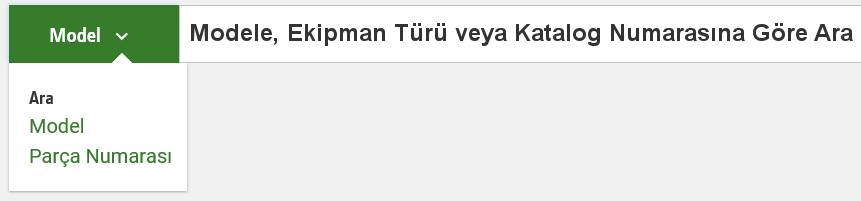
- Parça Numarası'nı seçin.
- Ardından parça numarasını girin ve Ara simgesine
 tıklayın.
tıklayın.
Bir çizimi nasıl görebilirim?
Doğru modele ulaştıktan sonra, çizimi ve tüm parçalarını görmek için Parça Çizimlerine Gözat bölümünde herhangi bir çizime tıklayın.
Bir parça için arama yaptıysanız, bağlamdaki parçayı görmek için ilgili parçanın yanındaki Çizimi Görüntüle düğmesine tıklayın.
Geçmiş aramalarımı nerede görebilirim?
Bir arama alanına her yazdığınızda, Parça Arama, yazdıklarınızla eşleşen son aramalarla bir açılır menü gösterecektir. Bu aramayı tekrarlamak için açılır menüden bir öğe seçin.
Başka bir modele nasıl bakarım?
Ana ekrana dönmek için ekranın üstündeki Yeni Parça Arama düğmesine ![]() tıklayın. Buradan başka model ve parçaları arayabilirsiniz.
tıklayın. Buradan başka model ve parçaları arayabilirsiniz.
Alışveriş sepeti, daha önceki bir modelden eklediğiniz tüm parçaları saklar.
Modelimi bulmak için sadece göz atabilir miyim?
Binlerce model söz konusu olduğundan göz atma pratik değildir. Bildiklerinizle arama sizi doğru modele daha hızlı ulaştıracaktır.
Ürün Bilgisi ve İlgili Katalogları nerede bulabilirim?
Bir model seçtikten sonra, bu bilgiler Parça Çizimlerine Gözat veya Parça Bölümlerine Gözat başlığındaki ilk birkaç giriş olarak görünür. Verileri görmek için girişi tıklayın.
Çok fazla arama sonucu var. Bunu nasıl daraltabilirim?
Arama sonuçlarının en üstündeki Filtre Sonuçları kutusuna ek kriterler girin. Arama, buraya yazdıklarınızı içermeyen sonuçları hariç tutacaktır.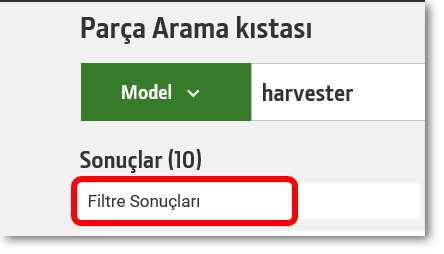
Bir parça aradığımda, neden arama sonuçları bazen spesifik parçalar yerine bir çizim içermekte?
Arama kutusuna yazdıklarınız ilgili çizimle ilişkili verilerle eşleşti, ancak spesifik bir parça adıyla tam olarak eşleşmiyor. Bu çizimde yer alan tüm parçaları görmek için sonuçlarda Çizimi Görüntüle bağlantısını tıklayın.
PIN Tanımlı Parça Kataloğu (PIN arama filtreleme)
Bana ait Ürün Tanımlama Numarası (PIN) için hangi filtreleme düzeyinin sunulduğunu nasıl öğrenebilirim?
PIN Tanımlı Parça Kataloğu, müşterinin aracının yapılandırmasına özgü parçaların, uyumlu olabilecek ya da olamayacak parçaları belirlemek için harcanan zamanı elimine ederek verimli biçimde tanınmasına olanak tanır. Halihazırda üç farklı filtreleme düzeyi kullanılabilir:
- Katalog Filtreleme için PIN: Tek bir katalog veya mümkün olduğunca az katalog görüntülenir. Bu seçenekte hiçbir bölüm veya parça filtrelenmez.
- Bölüm Filtreleme için PIN: Bu PIN'le ilişkili katalog ve bölümler (Motor gibi) filtrelenir. Bu seçenekte hiçbir parça filtrelenmez.
- Parça Filtreleme için PIN: Katalog, bölümler ve parçalar girilen PIN tanımlı olarak filtrelenir.
Girilen PIN için kullanılabilir filtreleme düzeyini belirlemek için sayfanın üstünde görüntülenen mesajı kontrol edin.
Katalog Filtreleme için PIN için hangi ürünler kullanılabilir?
Katalog filtreleme için PIN düzeyinde kullanılabilir ürünler arasında Tarım ve Çim, İnşaat, sınırlı Orman ve sınırlı OEM motor modelleri bulunur. Bazı durumlarda, veri kullanılabilirliği bazında, tüm ürünleri filtrelemek için gerekli olan bilgiler o sırada erişilebilir olmayabilir. Aracın 2010 ve sonrasında imal edilmiş olması halinde bu araç için bilgi sunuluyor olma olasılığı, 2010 öncesinde imal edilmiş araçlara göre daha yüksektir.
Bölüm ve Parça filtreleme için PIN için hangi ürünler kullanılabilir?
Bu filtreleme düzeyleri, 2012 yılından itibaren üretilen araçlarda kullanılabilir. Kullanılabilir ürünler arasında yaklaşık 19 ürün grubu için tanımlı modeller ve yaklaşık 55 OEM Motor Modeli bulunur. Kullanılabilir hale geldikçe eklenen ürün gruplarını aktarmaya devam edeceğiz.
Aracım ve girdiğim PIN bazında filtrelenen bölüm ve parçalar arasında değişime uygun durumlar nelerdir?
- Parça listesi, araç imal edildiği zaman araca takılması planlanmış orijinal parçaları içerir.
- Parça listesi, araç satın alınmadan önce veya satın alındıktan sonra bayide gerçekleştirilen yapılandırma değişikliklerini içermez.
- Parça listesi, onarım veya bakımla ilgili olarak takılan ikame parçaları da içermez.
Girdiğim PIN bazında filtrelenen parça veya bölümleri nasıl kapatırım?
Sayfanın en üstünde girilen PIN bazında filtreleme düzeyini gösteren bir mesaj bulunur. PIN tanımlı filtrelemeyi kapatmak için kutudaki işareti kaldırmanız yeterlidir.
Uygulama Geri bildirimi/Destek
Bir soru/yorum/geri bildirimi nasıl gönderebilirim?
Ekranın üstündeki Yardım simgesine ![]() tıklayın. Geri bildirim sekmesinde, her alanda istenen bilgileri girin ve ardından ekranın üstündeki Gönder düğmesine tıklayın.
tıklayın. Geri bildirim sekmesinde, her alanda istenen bilgileri girin ve ardından ekranın üstündeki Gönder düğmesine tıklayın.
Yazdırma ve Eposta İşlevselliği
Parçalar listemi veya alışveriş sepetimi nasıl yazdırabilirim?
- Parça listesini yazdırmak için parça listesinin en altına gidin ve Sayfayı Yazdır düğmesine tıklayın.
- Alışveriş sepetini yazdırmak için, sepetin yanındaki Sepeti Yazdır düğmesine tıklayın.
Her ikisi için de, bilgilerin PDF'sini görüntüleyen yeni bir pencere açılır. Daha sonra PDF'yi yazdırmak için ayarlanmış yazıcınızı kullanabilirsiniz.
Parça listemi veya alışveriş sepetimi nasıl eposta ile gönderebilirim?
- Parça listesini eposta ile göndermek için parça listesinin en altına gidin ve Sayfayı Eposta ile Gönder düğmesine tıklayın.
- Alışveriş sepetini epostayla göndermek için, sepetin üstündeki Sepeti Eposta ile Gönder düğmesine tıklayın.
Her ikisi için de, bilgileri göndereceğiniz eposta adresini (Gönderileceği Yer), epostanızı (Gönderenin Epostası), adınızı (Gönderenin Adı), eposta için bir Konu adını ve eklemek istediğiniz bir İleti'yi girmeniz istenecektir.
Epostayı göndermek için Gönder seçeneğine dokunun.